OPEL ZAFIRA C 2019 Instrukcja obsЕ‚ugi (in Polish)
Manufacturer: OPEL, Model Year: 2019, Model line: ZAFIRA C, Model: OPEL ZAFIRA C 2019Pages: 357, PDF Size: 9.39 MB
Page 141 of 357
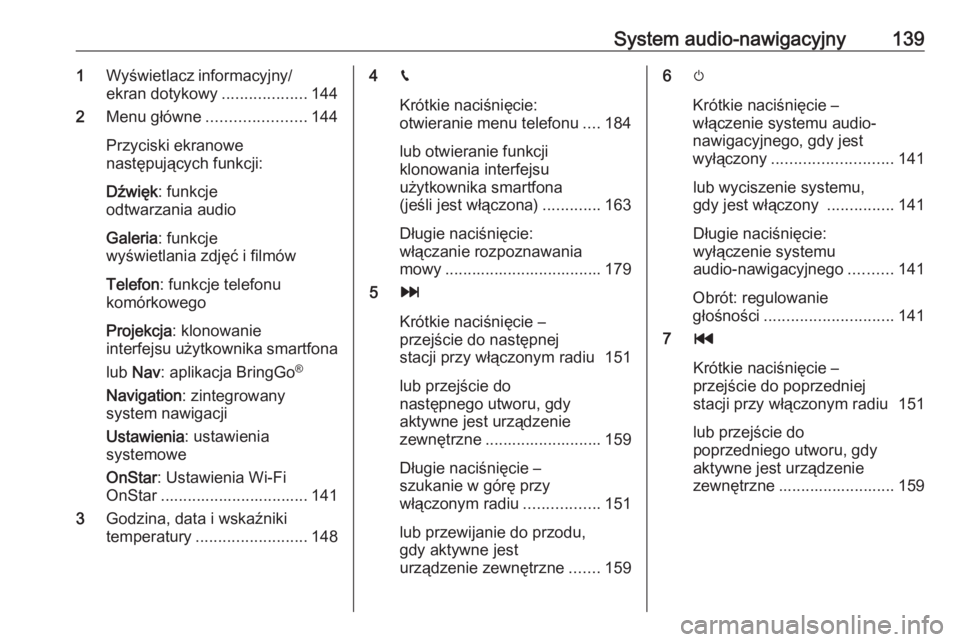
System audio-nawigacyjny1391WyЕ›wietlacz informacyjny/
ekran dotykowy ...................144
2 Menu gЕ‚Гіwne ...................... 144
Przyciski ekranowe
nastД™pujД…cych funkcji:
DЕєwiД™k : funkcje
odtwarzania audio
Galeria : funkcje
wyЕ›wietlania zdjД™Д‡ i filmГіw
Telefon : funkcje telefonu
komГіrkowego
Projekcja : klonowanie
interfejsu uЕјytkownika smartfona
lub Nav : aplikacja BringGo В®
Navigation : zintegrowany
system nawigacji
Ustawienia : ustawienia
systemowe
OnStar : Ustawienia Wi-Fi
OnStar ................................. 141
3 Godzina, data i wskaЕєniki
temperatury ......................... 1484g
KrГіtkie naciЕ›niД™cie:
otwieranie menu telefonu ....184
lub otwieranie funkcji
klonowania interfejsu
uЕјytkownika smartfona
(jeЕ›li jest wЕ‚Д…czona) .............163
DЕ‚ugie naciЕ›niД™cie:
wЕ‚Д…czanie rozpoznawania
mowy ................................... 179
5 v
Krótkie naciśnięcie –
przejЕ›cie do nastД™pnej
stacji przy wЕ‚Д…czonym radiu 151
lub przejЕ›cie do
nastД™pnego utworu, gdy
aktywne jest urzД…dzenie
zewnД™trzne .......................... 159
Długie naciśnięcie –
szukanie w gГіrД™ przy
wЕ‚Д…czonym radiu .................151
lub przewijanie do przodu,
gdy aktywne jest
urzД…dzenie zewnД™trzne .......1596m
Krótkie naciśnięcie –
wЕ‚Д…czenie systemu audio-
nawigacyjnego, gdy jest
wyЕ‚Д…czony ........................... 141
lub wyciszenie systemu,
gdy jest wЕ‚Д…czony ...............141
DЕ‚ugie naciЕ›niД™cie:
wyЕ‚Д…czenie systemu
audio-nawigacyjnego ..........141
ObrГіt: regulowanie
gЕ‚oЕ›noЕ›ci ............................. 141
7 t
Krótkie naciśnięcie –
przejЕ›cie do poprzedniej
stacji przy wЕ‚Д…czonym radiu 151
lub przejЕ›cie do
poprzedniego utworu, gdy
aktywne jest urzД…dzenie
zewnД™trzne .......................... 159
Page 142 of 357
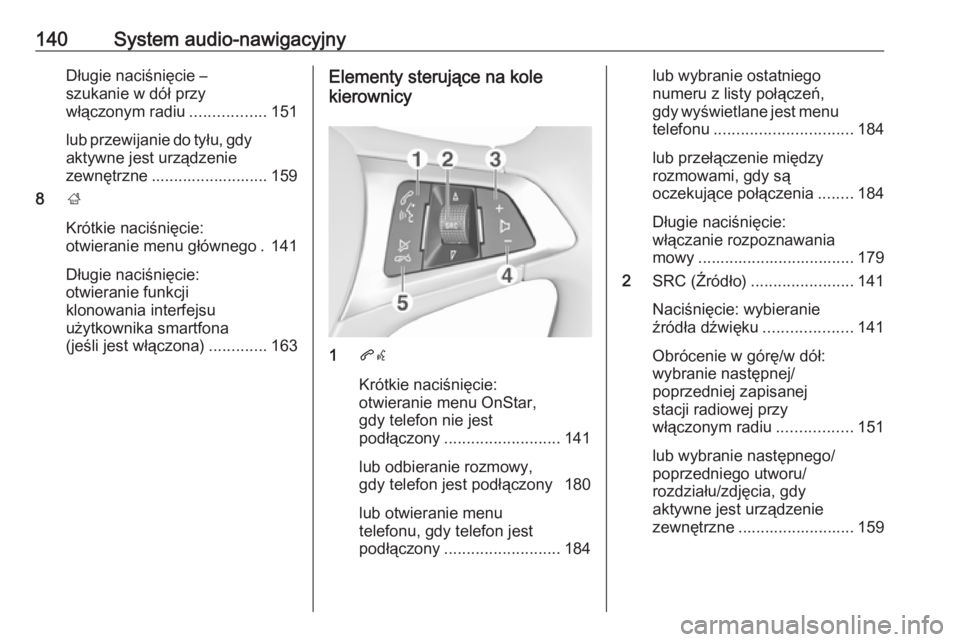
140System audio-nawigacyjnyDługie naciśnięcie –
szukanie w dГіЕ‚ przy
wЕ‚Д…czonym radiu .................151
lub przewijanie do tyЕ‚u, gdy
aktywne jest urzД…dzenie
zewnД™trzne .......................... 159
8 ;
KrГіtkie naciЕ›niД™cie:
otwieranie menu gЕ‚Гіwnego . 141
DЕ‚ugie naciЕ›niД™cie:
otwieranie funkcji
klonowania interfejsu
uЕјytkownika smartfona
(jeЕ›li jest wЕ‚Д…czona) .............163Elementy sterujД…ce na kole
kierownicy
1 qw
KrГіtkie naciЕ›niД™cie:
otwieranie menu OnStar,
gdy telefon nie jest
podЕ‚Д…czony .......................... 141
lub odbieranie rozmowy,
gdy telefon jest podЕ‚Д…czony 180
lub otwieranie menu
telefonu, gdy telefon jest
podЕ‚Д…czony .......................... 184
lub wybranie ostatniego
numeru z listy poЕ‚Д…czeЕ„,
gdy wyЕ›wietlane jest menu
telefonu ............................... 184
lub przeЕ‚Д…czenie miД™dzy
rozmowami, gdy sД…
oczekujД…ce poЕ‚Д…czenia ........184
DЕ‚ugie naciЕ›niД™cie:
wЕ‚Д…czanie rozpoznawania
mowy ................................... 179
2 SRC (Е№rГіdЕ‚o) ....................... 141
NaciЕ›niД™cie: wybieranie
ЕєrГіdЕ‚a dЕєwiД™ku ....................141
ObrГіcenie w gГіrД™/w dГіЕ‚:
wybranie nastД™pnej/
poprzedniej zapisanej
stacji radiowej przy
wЕ‚Д…czonym radiu .................151
lub wybranie nastД™pnego/
poprzedniego utworu/
rozdziaЕ‚u/zdjД™cia, gdy
aktywne jest urzД…dzenie
zewnД™trzne .......................... 159
Page 143 of 357
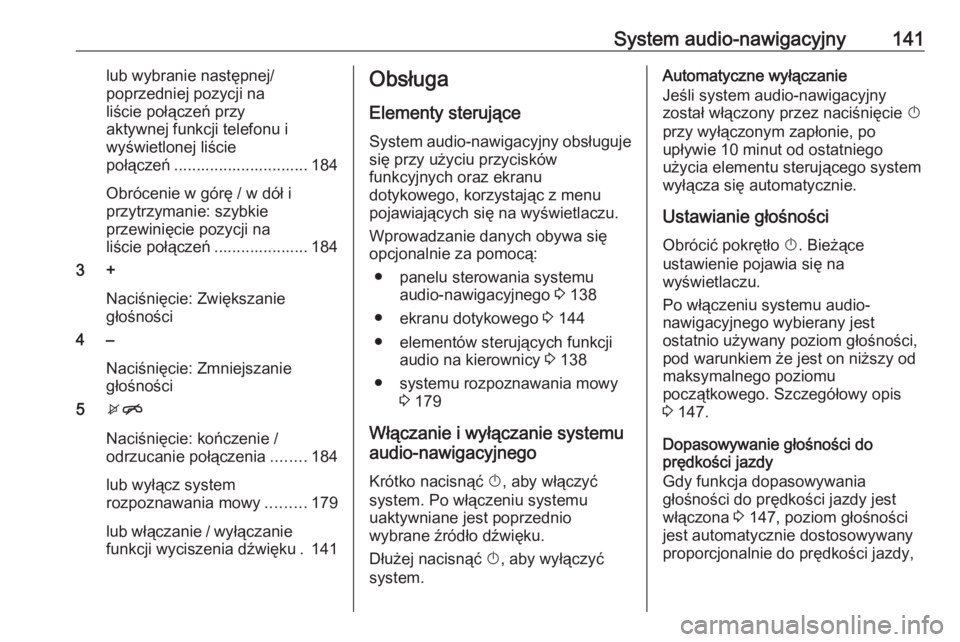
System audio-nawigacyjny141lub wybranie nastД™pnej/
poprzedniej pozycji na
liЕ›cie poЕ‚Д…czeЕ„ przy
aktywnej funkcji telefonu i
wyЕ›wietlonej liЕ›cie
poЕ‚Д…czeЕ„ .............................. 184
ObrГіcenie w gГіrД™ / w dГіЕ‚ i
przytrzymanie: szybkie
przewiniД™cie pozycji na
liЕ›cie poЕ‚Д…czeЕ„ ..................... 184
3 +
NaciЕ›niД™cie: ZwiД™kszanie
gЕ‚oЕ›noЕ›ci
4 –
NaciЕ›niД™cie: ZmniejszaniegЕ‚oЕ›noЕ›ci
5 xn
NaciЕ›niД™cie: koЕ„czenie /
odrzucanie poЕ‚Д…czenia ........184
lub wyЕ‚Д…cz system
rozpoznawania mowy .........179
lub wЕ‚Д…czanie / wyЕ‚Д…czanie
funkcji wyciszenia dЕєwiД™ku . 141ObsЕ‚uga
Elementy sterujД…ce
System audio-nawigacyjny obsЕ‚uguje
siД™ przy uЕјyciu przyciskГіw
funkcyjnych oraz ekranu
dotykowego, korzystajД…c z menu
pojawiajД…cych siД™ na wyЕ›wietlaczu.
Wprowadzanie danych obywa siД™
opcjonalnie za pomocД…:
в—Џ panelu sterowania systemu audio-nawigacyjnego 3 138
в—Џ ekranu dotykowego 3 144
в—Џ elementГіw sterujД…cych funkcji audio na kierownicy 3 138
в—Џ systemu rozpoznawania mowy 3 179
WЕ‚Д…czanie i wyЕ‚Д…czanie systemu
audio-nawigacyjnego
Krótko nacisnąć X, aby włączyć
system. Po wЕ‚Д…czeniu systemu uaktywniane jest poprzednio
wybrane ЕєrГіdЕ‚o dЕєwiД™ku.
Dłużej nacisnąć X, aby wyłączyć
system.Automatyczne wyЕ‚Д…czanie
JeЕ›li system audio-nawigacyjny
zostaЕ‚ wЕ‚Д…czony przez naciЕ›niД™cie X
przy wyЕ‚Д…czonym zapЕ‚onie, po upЕ‚ywie 10 minut od ostatniego
uЕјycia elementu sterujД…cego system
wyЕ‚Д…cza siД™ automatycznie.
Ustawianie głośności Obrócić pokrętło X. Bieżące
ustawienie pojawia siД™ na
wyЕ›wietlaczu.
Po wЕ‚Д…czeniu systemu audio-
nawigacyjnego wybierany jest
ostatnio uЕјywany poziom gЕ‚oЕ›noЕ›ci,
pod warunkiem Ејe jest on niЕјszy od
maksymalnego poziomu
poczД…tkowego. SzczegГіЕ‚owy opis
3 147.
Dopasowywanie gЕ‚oЕ›noЕ›ci do
prД™dkoЕ›ci jazdy
Gdy funkcja dopasowywania
gЕ‚oЕ›noЕ›ci do prД™dkoЕ›ci jazdy jest
wЕ‚Д…czona 3 147, poziom gЕ‚oЕ›noЕ›ci
jest automatycznie dostosowywany
proporcjonalnie do prД™dkoЕ›ci jazdy,
Page 144 of 357
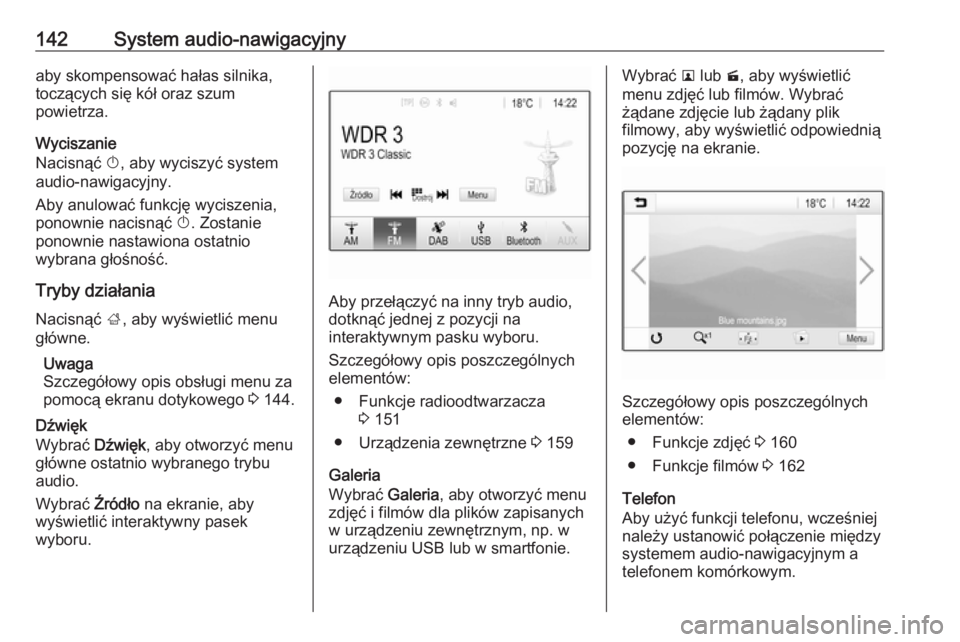
142System audio-nawigacyjnyaby skompensować hałas silnika,
toczД…cych siД™ kГіЕ‚ oraz szum
powietrza.
Wyciszanie
Nacisnąć X, aby wyciszyć system
audio-nawigacyjny.
Aby anulować funkcję wyciszenia,
ponownie nacisnД…Д‡ X. Zostanie
ponownie nastawiona ostatnio
wybrana gЕ‚oЕ›noЕ›Д‡.
Tryby działania Nacisnąć ;, aby wyświetlić menu
gЕ‚Гіwne.
Uwaga
SzczegГіЕ‚owy opis obsЕ‚ugi menu za
pomocД… ekranu dotykowego 3 144.
DЕєwiД™k
Wybrać Dźwięk, aby otworzyć menu
gЕ‚Гіwne ostatnio wybranego trybu
audio.
Wybrać Źródło na ekranie, aby
wyświetlić interaktywny pasek wyboru.
Aby przełączyć na inny tryb audio, dotknąć jednej z pozycji na
interaktywnym pasku wyboru.
SzczegГіЕ‚owy opis poszczegГіlnych
elementГіw:
в—Џ Funkcje radioodtwarzacza 3 151
в—Џ UrzД…dzenia zewnД™trzne 3 159
Galeria
Wybrać Galeria, aby otworzyć menu
zdjД™Д‡ i filmГіw dla plikГіw zapisanych
w urzД…dzeniu zewnД™trznym, np. w
urzД…dzeniu USB lub w smartfonie.
Wybrać l lub m, aby wyświetlić
menu zdjęć lub filmów. Wybrać
ЕјД…dane zdjД™cie lub ЕјД…dany plik
filmowy, aby wyświetlić odpowiednią
pozycjД™ na ekranie.
SzczegГіЕ‚owy opis poszczegГіlnych
elementГіw:
в—Џ Funkcje zdjД™Д‡ 3 160
в—Џ Funkcje filmГіw 3 162
Telefon
Aby użyć funkcji telefonu, wcześniej
należy ustanowić połączenie między
systemem audio-nawigacyjnym a
telefonem komГіrkowym.
Page 145 of 357
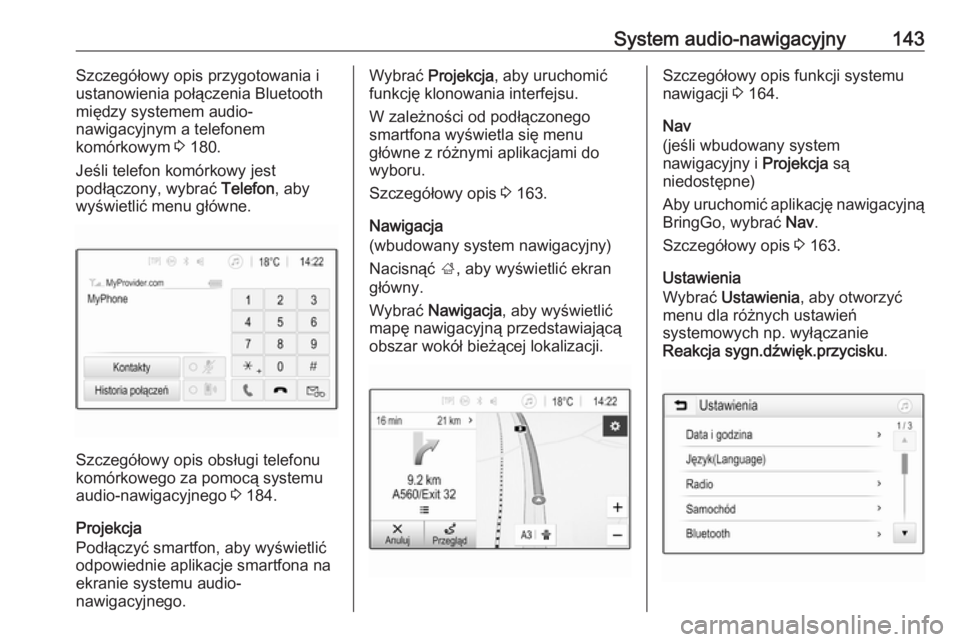
System audio-nawigacyjny143SzczegГіЕ‚owy opis przygotowania i
ustanowienia poЕ‚Д…czenia Bluetooth
miД™dzy systemem audio-
nawigacyjnym a telefonem
komГіrkowym 3 180.
JeЕ›li telefon komГіrkowy jest
podłączony, wybrać Telefon, aby
wyświetlić menu główne.
SzczegГіЕ‚owy opis obsЕ‚ugi telefonu
komГіrkowego za pomocД… systemu audio-nawigacyjnego 3 184.
Projekcja
Podłączyć smartfon, aby wyświetlić
odpowiednie aplikacje smartfona na
ekranie systemu audio-
nawigacyjnego.
Wybrać Projekcja , aby uruchomić
funkcjД™ klonowania interfejsu.
W zaleЕјnoЕ›ci od podЕ‚Д…czonego
smartfona wyЕ›wietla siД™ menu
gЕ‚Гіwne z rГіЕјnymi aplikacjami do
wyboru.
SzczegГіЕ‚owy opis 3 163.
Nawigacja
(wbudowany system nawigacyjny)
Nacisnąć ;, aby wyświetlić ekran
gЕ‚Гіwny.
Wybrać Nawigacja , aby wyświetlić
mapД™ nawigacyjnД… przedstawiajД…cД…
obszar wokГіЕ‚ bieЕјД…cej lokalizacji.SzczegГіЕ‚owy opis funkcji systemu
nawigacji 3 164.
Nav
(jeЕ›li wbudowany system
nawigacyjny i Projekcja sД…
niedostД™pne)
Aby uruchomić aplikację nawigacyjną
BringGo, wybrać Nav.
SzczegГіЕ‚owy opis 3 163.
Ustawienia
Wybrać Ustawienia , aby otworzyć
menu dla rГіЕјnych ustawieЕ„
systemowych np. wyЕ‚Д…czanie
Reakcja sygn.dЕєwiД™k.przycisku .
Page 146 of 357
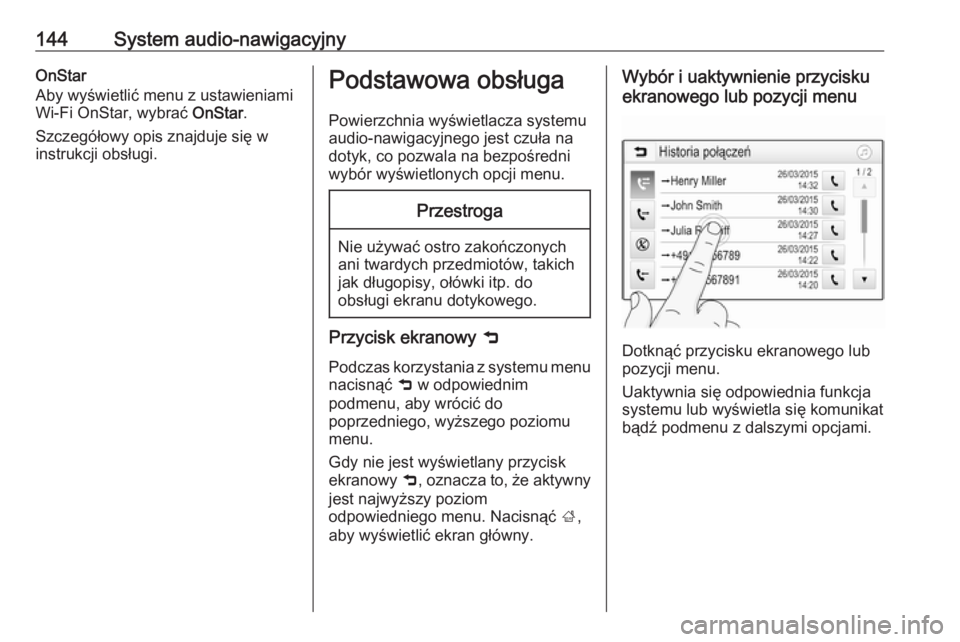
144System audio-nawigacyjnyOnStar
Aby wyświetlić menu z ustawieniami Wi-Fi OnStar, wybrać OnStar.
SzczegГіЕ‚owy opis znajduje siД™ w
instrukcji obsЕ‚ugi.Podstawowa obsЕ‚uga
Powierzchnia wyЕ›wietlacza systemu
audio-nawigacyjnego jest czuЕ‚a na
dotyk, co pozwala na bezpoЕ›redni
wybГіr wyЕ›wietlonych opcji menu.Przestroga
Nie używać ostro zakończonych
ani twardych przedmiotГіw, takich
jak dЕ‚ugopisy, oЕ‚Гіwki itp. do
obsЕ‚ugi ekranu dotykowego.
Przycisk ekranowy 9
Podczas korzystania z systemu menu
nacisnД…Д‡ 9 w odpowiednim
podmenu, aby wrócić do
poprzedniego, wyЕјszego poziomu
menu.
Gdy nie jest wyЕ›wietlany przycisk
ekranowy 9, oznacza to, Ејe aktywny
jest najwyЕјszy poziom
odpowiedniego menu. NacisnД…Д‡ ;,
aby wyświetlić ekran główny.
WybГіr i uaktywnienie przycisku
ekranowego lub pozycji menu
DotknД…Д‡ przycisku ekranowego lub
pozycji menu.
Uaktywnia siД™ odpowiednia funkcja
systemu lub wyЕ›wietla siД™ komunikat
bД…dЕє podmenu z dalszymi opcjami.
Page 147 of 357
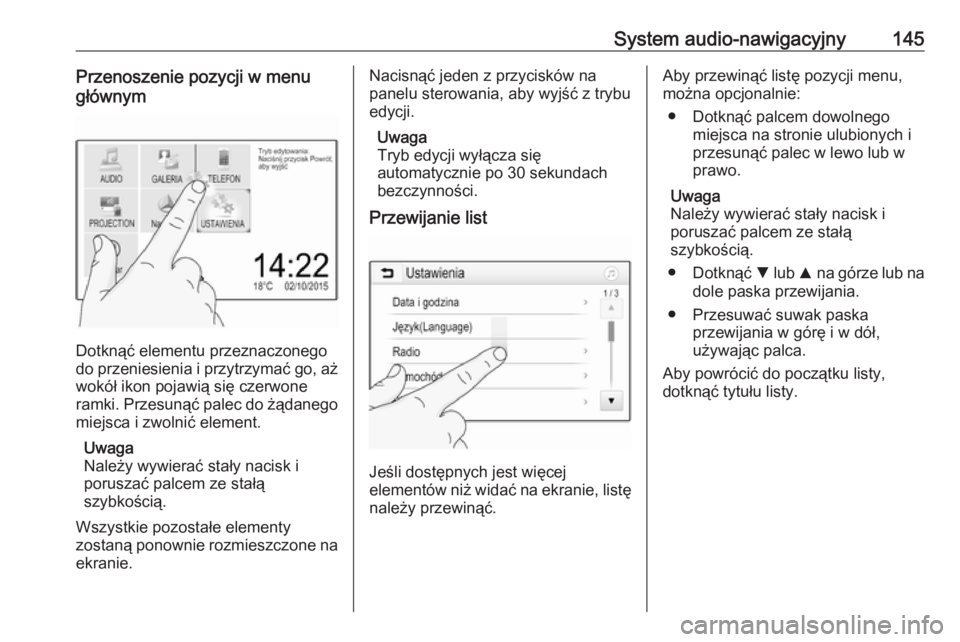
System audio-nawigacyjny145Przenoszenie pozycji w menugЕ‚Гіwnym
DotknД…Д‡ elementu przeznaczonego
do przeniesienia i przytrzymać go, aż wokół ikon pojawią się czerwone
ramki. PrzesunД…Д‡ palec do ЕјД…danego
miejsca i zwolnić element.
Uwaga
Należy wywierać stały nacisk i
poruszać palcem ze stałą
szybkoЕ›ciД….
Wszystkie pozostaЕ‚e elementy
zostanД… ponownie rozmieszczone na
ekranie.
NacisnД…Д‡ jeden z przyciskГіw na
panelu sterowania, aby wyjЕ›Д‡ z trybu
edycji.
Uwaga
Tryb edycji wyЕ‚Д…cza siД™
automatycznie po 30 sekundach
bezczynnoЕ›ci.
Przewijanie list
JeЕ›li dostД™pnych jest wiД™cej
elementów niż widać na ekranie, listę
naleЕјy przewinД…Д‡.
Aby przewinД…Д‡ listД™ pozycji menu,
moЕјna opcjonalnie:
в—Џ DotknД…Д‡ palcem dowolnego miejsca na stronie ulubionych iprzesunД…Д‡ palec w lewo lub w
prawo.
Uwaga
Należy wywierać stały nacisk i
poruszać palcem ze stałą
szybkoЕ›ciД….
в—Џ DotknД…Д‡ S lub R na gГіrze lub na
dole paska przewijania.
● Przesuwać suwak paska przewijania w górę i w dół,
uЕјywajД…c palca.
Aby powrócić do początku listy,
dotknД…Д‡ tytuЕ‚u listy.
Page 148 of 357
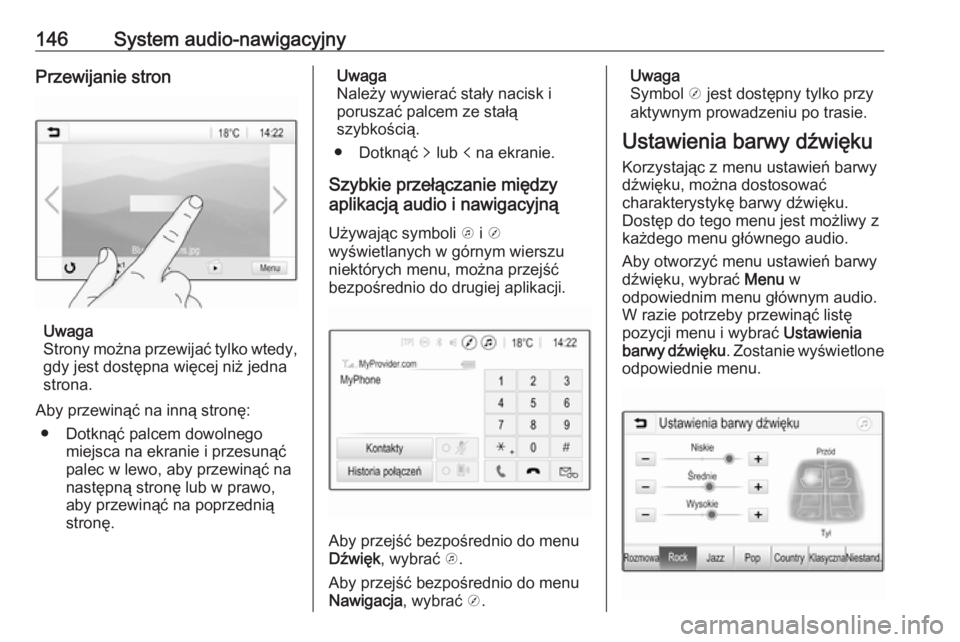
146System audio-nawigacyjnyPrzewijanie stron
Uwaga
Strony można przewijać tylko wtedy,
gdy jest dostД™pna wiД™cej niЕј jedna
strona.
Aby przewinД…Д‡ na innД… stronД™: в—Џ DotknД…Д‡ palcem dowolnego miejsca na ekranie i przesunД…Д‡
palec w lewo, aby przewinД…Д‡ na nastД™pnД… stronД™ lub w prawo,
aby przewinД…Д‡ na poprzedniД…
stronД™.
Uwaga
Należy wywierać stały nacisk i
poruszać palcem ze stałą
szybkoЕ›ciД….
в—Џ DotknД…Д‡ q lub p na ekranie.
Szybkie przeЕ‚Д…czanie miД™dzy
aplikacjД… audio i nawigacyjnД…
UЕјywajД…c symboli k i j
wyЕ›wietlanych w gГіrnym wierszu
niektГіrych menu, moЕјna przejЕ›Д‡
bezpoЕ›rednio do drugiej aplikacji.
Aby przejЕ›Д‡ bezpoЕ›rednio do menu
Dźwięk , wybrać k.
Aby przejЕ›Д‡ bezpoЕ›rednio do menu
Nawigacja , wybrać j.
Uwaga
Symbol j jest dostД™pny tylko przy
aktywnym prowadzeniu po trasie.
Ustawienia barwy dЕєwiД™ku
Korzystając z menu ustawień barwy dźwięku, można dostosować
charakterystykД™ barwy dЕєwiД™ku.
DostД™p do tego menu jest moЕјliwy z
kaЕјdego menu gЕ‚Гіwnego audio.
Aby otworzyć menu ustawień barwy
dźwięku, wybrać Menu w
odpowiednim menu gЕ‚Гіwnym audio.
W razie potrzeby przewinД…Д‡ listД™
pozycji menu i wybrać Ustawienia
barwy dЕєwiД™ku . Zostanie wyЕ›wietlone
odpowiednie menu.
Page 149 of 357
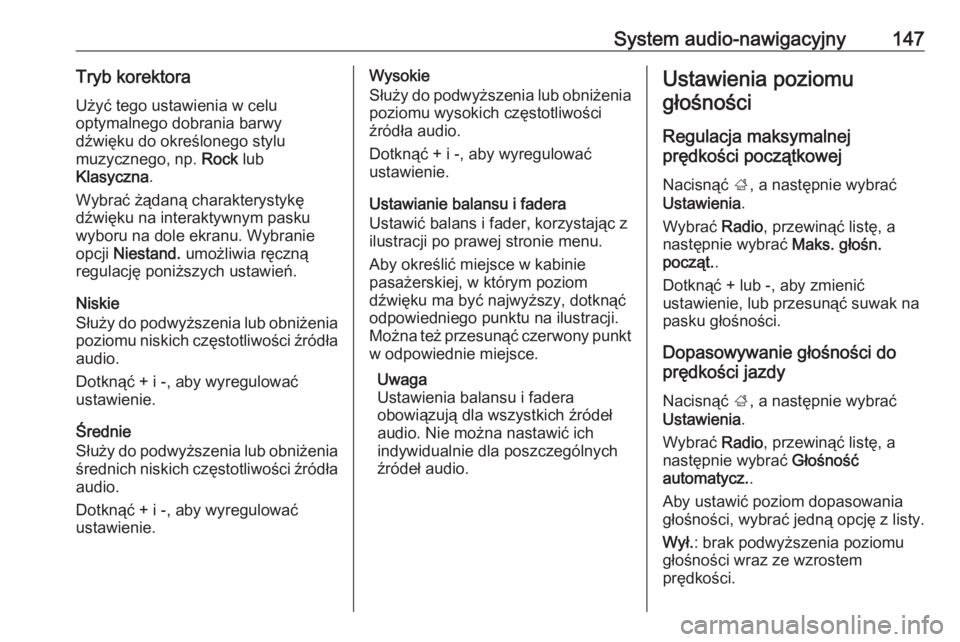
System audio-nawigacyjny147Tryb korektoraUżyć tego ustawienia w celu
optymalnego dobrania barwy
dЕєwiД™ku do okreЕ›lonego stylu
muzycznego, np. Rock lub
Klasyczna .
Wybrać żądaną charakterystykę
dЕєwiД™ku na interaktywnym pasku
wyboru na dole ekranu. Wybranie
opcji Niestand. umoЕјliwia rД™cznД…
regulacjД™ poniЕјszych ustawieЕ„.
Niskie
SЕ‚uЕјy do podwyЕјszenia lub obniЕјenia
poziomu niskich czД™stotliwoЕ›ci ЕєrГіdЕ‚a audio.
Dotknąć + i -, aby wyregulować
ustawienie.
Ељrednie
SЕ‚uЕјy do podwyЕјszenia lub obniЕјenia
Е›rednich niskich czД™stotliwoЕ›ci ЕєrГіdЕ‚a
audio.
Dotknąć + i -, aby wyregulować
ustawienie.Wysokie
SЕ‚uЕјy do podwyЕјszenia lub obniЕјenia
poziomu wysokich czД™stotliwoЕ›ci
ЕєrГіdЕ‚a audio.
Dotknąć + i -, aby wyregulować
ustawienie.
Ustawianie balansu i fadera
Ustawić balans i fader, korzystając z ilustracji po prawej stronie menu.
Aby określić miejsce w kabinie
pasaЕјerskiej, w ktГіrym poziom
dźwięku ma być najwyższy, dotknąć
odpowiedniego punktu na ilustracji.
MoЕјna teЕј przesunД…Д‡ czerwony punkt w odpowiednie miejsce.
Uwaga
Ustawienia balansu i fadera
obowiД…zujД… dla wszystkich ЕєrГіdeЕ‚
audio. Nie można nastawić ich
indywidualnie dla poszczegГіlnych
ЕєrГіdeЕ‚ audio.Ustawienia poziomu
gЕ‚oЕ›noЕ›ci
Regulacja maksymalnej
prД™dkoЕ›ci poczД…tkowej
Nacisnąć ;, a następnie wybrać
Ustawienia .
Wybrać Radio, przewinąć listę, a
następnie wybrać Maks. głośn.
poczД…t. .
Dotknąć + lub -, aby zmienić
ustawienie, lub przesunД…Д‡ suwak na
pasku gЕ‚oЕ›noЕ›ci.
Dopasowywanie gЕ‚oЕ›noЕ›ci do
prД™dkoЕ›ci jazdy
Nacisnąć ;, a następnie wybrać
Ustawienia .
Wybrać Radio, przewinąć listę, a
następnie wybrać Głośność
automatycz. .
Aby ustawić poziom dopasowania
głośności, wybrać jedną opcję z listy.
WyЕ‚. : brak podwyЕјszenia poziomu
gЕ‚oЕ›noЕ›ci wraz ze wzrostem
prД™dkoЕ›ci.
Page 150 of 357
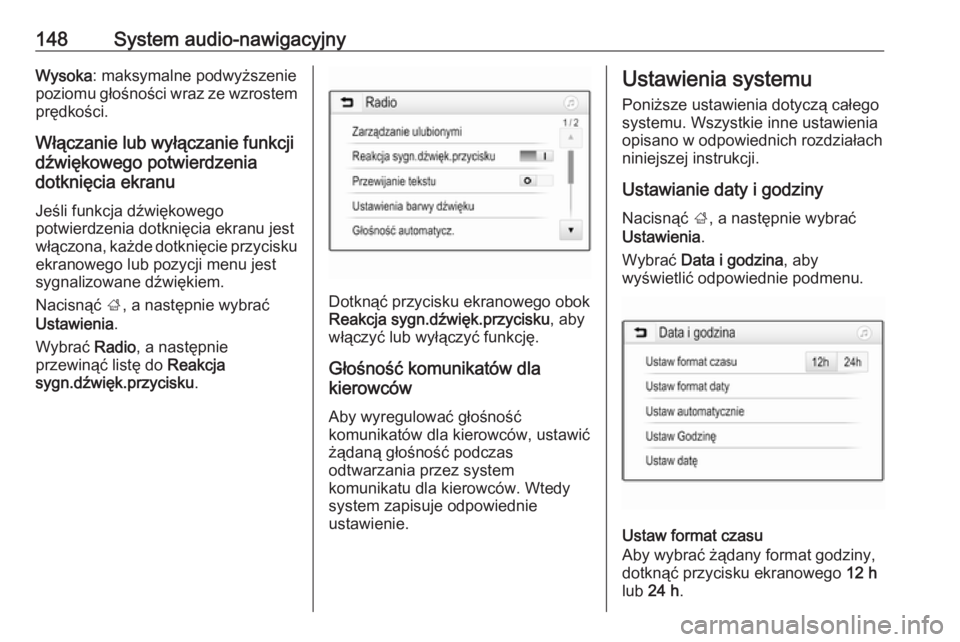
148System audio-nawigacyjnyWysoka: maksymalne podwyЕјszenie
poziomu gЕ‚oЕ›noЕ›ci wraz ze wzrostem
prД™dkoЕ›ci.
WЕ‚Д…czanie lub wyЕ‚Д…czanie funkcji
dЕєwiД™kowego potwierdzenia
dotkniД™cia ekranu
JeЕ›li funkcja dЕєwiД™kowego
potwierdzenia dotkniД™cia ekranu jest
wЕ‚Д…czona, kaЕјde dotkniД™cie przycisku ekranowego lub pozycji menu jest
sygnalizowane dЕєwiД™kiem.
Nacisnąć ;, a następnie wybrać
Ustawienia .
Wybrać Radio, a następnie
przewinД…Д‡ listД™ do Reakcja
sygn.dЕєwiД™k.przycisku .
DotknД…Д‡ przycisku ekranowego obok
Reakcja sygn.dЕєwiД™k.przycisku , aby
włączyć lub wyłączyć funkcję.
GЕ‚oЕ›noЕ›Д‡ komunikatГіw dla
kierowcГіw
Aby wyregulować głośność
komunikatów dla kierowców, ustawić
ЕјД…danД… gЕ‚oЕ›noЕ›Д‡ podczas
odtwarzania przez system
komunikatu dla kierowcГіw. Wtedy
system zapisuje odpowiednie
ustawienie.
Ustawienia systemu
PoniЕјsze ustawienia dotyczД… caЕ‚ego
systemu. Wszystkie inne ustawienia
opisano w odpowiednich rozdziaЕ‚ach
niniejszej instrukcji.
Ustawianie daty i godziny
Nacisnąć ;, a następnie wybrać
Ustawienia .
Wybrać Data i godzina , aby
wyświetlić odpowiednie podmenu.
Ustaw format czasu
Aby wybrać żądany format godziny,
dotknД…Д‡ przycisku ekranowego 12 h
lub 24 h .